мета-данные страницы
Возвожные неисправности и способы их устранения
1. В мониторинге чистомата статус "Нет данных"
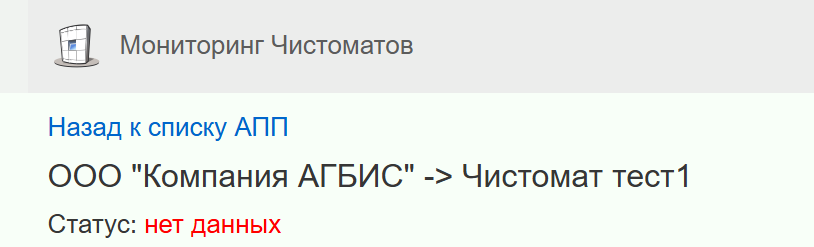
1.1 Первое что необходимо сделать- проверить, оплачен ли интернет на чистомате.
1.2 Если интернет оплачен , проверить есть ли электроэнергия в месте дислокации чистомата.
1.3 Если пункты 1.1 и 1.2 имеют положительный ответ, значит чистомат необходимо перезагрузить локально , непосредственно на месте дислокации.
2. Ошибка сети GET в мониторинге Чистоматов (почти всегда сопровождается ошибками - Ошибка входящей реплики, Ошибка исходящей реплики, Может также показывать ошибку - нет связи с агентом
 Рис. 1
Рис. 1
 Рис. 2
Рис. 2
2.1 Временный сбой Интернета. В этом случае ошибка уйдет после восстановления работы интернета. Обычно это должно исправиться в течении 10 мин.
2.2 Если ошибка в течение получаса продолэает транслироваться, необходимо перезагрузить агента на сервере.
3. При попытке размещении заказа в Чистомат выдается сообщение: "Нет заказа к размещению", Причины возникновения сообщение: "Нет заказа к размещению", при попытке размещении заказа в Чистомат.
3.1 Если при попытке размещении заказа в Чистомат выдается сообщение: "Нет заказа к размещению", необходимо проконтролировать, что заказ пришел на Чистомат и готов к размещению:

Причины отсутствия накладной в Чистомате могут быть следующие:
- Не создана накладная в пути с заказом на Чистомат. Необходимо создать и отправить накладную на ПП.
- Накладная в пути создана, но не отправлена. Необходимо отправить накладную на ПП, нажав в накладной "Отправить" и Сохранить.
- Накладная в пути создана и отправлена, но неверно указан склад получатель. Необходимо создать и отправить накладную с текущего склада заказа, обратно на ПП, принять ее, снова создать и отправить накладную на Чистомат.
- Ошибка отправки накладной с заказом в Чистомат по причинам сбоев на сервере, проблемам с Интернетом. Необходимо устранить причину проблемы на сервере и устранить проблемы с Интернетом.
4. Нет смс клиенту о готовности заказа из Чистомата, Возможные причины отсутствия смс сообщения клиенту, о готовности заказа в Чистомате.
Условия для формирования смс, о готовности заказа - следующие:
4.1 Все услуги заказа, находятся в 3-м статусе и заказ загружен в Чистомат. 4.2 В карточке клиента установлена галочка Согласен получать сообщения о готовности заказов.
Если смс о готовности заказа не сформировалось, необходимо проверить, что оба условия выполнены.
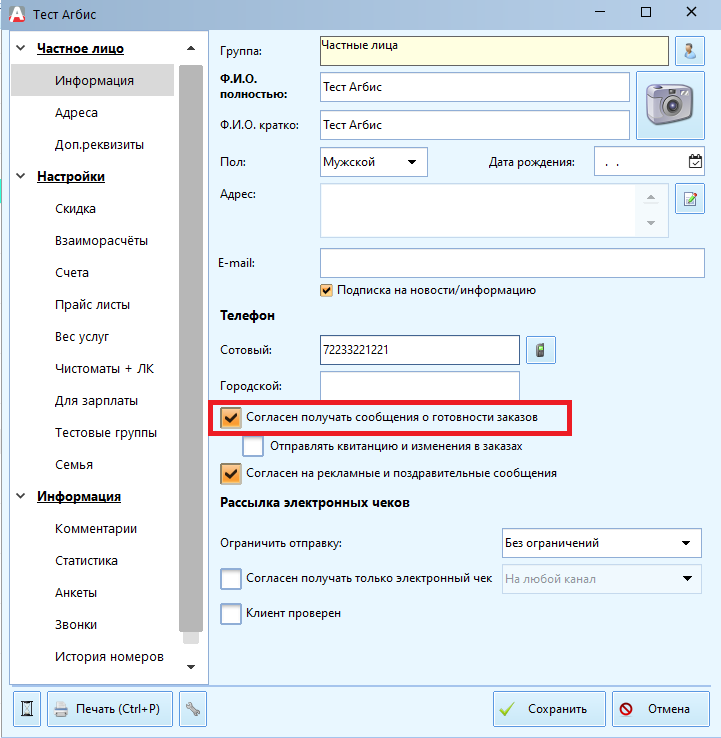 5. Заказы не добавляются в накладные в пути на Чистомат, Что делать если заказы не добавляются в накладные в пути на АПП
5. Заказы не добавляются в накладные в пути на Чистомат, Что делать если заказы не добавляются в накладные в пути на АПП
Обычно после настройки работы приемного пункта с Чистоматом, проблем с добавлением заказов в накладные в пути на АПП не возникает.
Но, если работа производится с компьютера с программой Агбис Химчистка, на котором ранее не оформлялись накладные в пути на Чистомат, может возникнуть такая ситуация, после ввода необходимых данных, услуги не добавляются в накладную и открывается окно с сообщениям - Ни одной услуги не добавлено (см. рис. 1).
Чтобы это исправить, нужно зайти в программу Агбис Химчистка с администраторскими правами в локальные настройки (Файл → Локальные настройки). Выбрать Для накладных в пути и если там стоит галочка Добавлять в накладные в пути со статусом Новый, снять ее Перезагрузить Агбис Химчистку.
Если это не помогло, нужно в программе Агбис Химчистка с с администраторскими правами, открыть глобальные настройки (Файл → Глобальные настройки). В открывшемся окне, в поле поиск, ввести оплат и после срабатывания фильтра, установить Накладные в пути галочку Отправка без оплаты.
Перезагрузить Агбис Химчистку.


